
Spisu treści:
- Autor John Day [email protected].
- Public 2024-01-30 11:27.
- Ostatnio zmodyfikowany 2025-01-23 15:02.
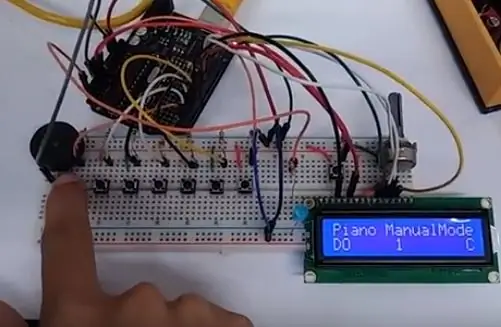
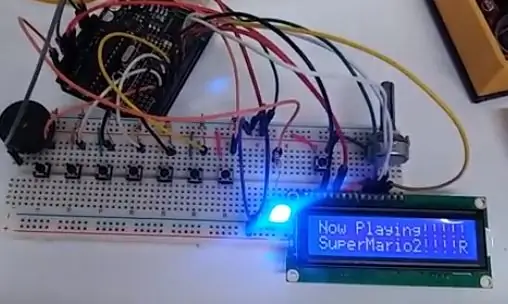
Arduino Piano Keyboard współpracujący z wyświetlaczem LCD ma 2 tryby.
Tryb ręczny i tryb ustawień wstępnych. Użyłem 7 przycisków do prostego 7-klawiszowego pianina i 1 przycisku do trybu konfiguracji, aby przełączyć się na 7 wstępnie zdefiniowanych utworów.
. Utwory w trybie ustawień wstępnych: Najpierw kliknij przycisk trybu konfiguracji.
- Super Mario etap 1
- Super Mario etap 2
- dla Elizy
- zdesperowany
- Radość dla świata
- dzwonią dzwonki
- Gwiezdne Wojny
KOD PROGRAMU
Krok 1: Materiały



Materiały:
- Arduino UNO (użyłem jego klona)
- Deska do krojenia chleba (długa)
- 1 dioda LED (w dowolnym kolorze. Użyłem niebieskiego)
- Rezystor 8 - 10 k omów
- Rezystor 2 - 220 omów
- 1 brzęczyk piezoelektryczny
- 8-przycisk dotykowy
- Przewody łączące (męski na męski) - co najmniej 40 sztuk
- 1 LCD 16x2 z pinami nagłówka (użyłem LCD z podświetleniem)
- Potencjometr
Krok 2: Połączenia przycisków
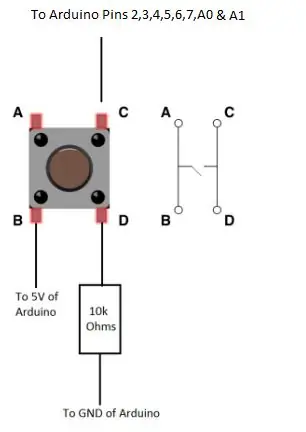
Przycisk ma 4 piny. Domyślnie (przycisk nie jest wciśnięty) A i B są połączone, C i D również są połączone. Więc jeśli przycisk jest wciśnięty, ABCD są połączone.1.) Podłącz Pin D przycisku z rezystorem 10 kiloomów (nie ma znaczenia, która noga powoduje, że rezystor nie ma polaryzacji). Druga noga rezystora jest podłączona do masy (GND) Arduino.2.) Podłącz pin B przycisku do 5 woltów (5V) Arduino.3.) Podłącz pin C przycisku do pinów Arduino (2, 3, 4, 5, 6, 7, A0, A1).
Zalecana:
Arduino Piezo Buzzer Piano: 5 kroków

Arduino Piezo Buzzer Piano: Tutaj stworzymy pianino Arduino, które używa brzęczyka piezo jako głośnika. Ten projekt jest łatwo skalowalny i może pracować z większą lub mniejszą liczbą notatek, w zależności od Ciebie! Dla uproszczenia zbudujemy go za pomocą tylko czterech przycisków/klawiszy. To zabawny i łatwy projekt
Air Piano wykorzystujący czujnik zbliżeniowy IR, głośnik i Arduino Uno (ulepszony/część-2): 6 kroków

Air Piano wykorzystujący czujnik zbliżeniowy IR, głośnik i Arduino Uno (ulepszony/część-2): Jest to ulepszona wersja poprzedniego projektu pianina pneumatycznego?. Tutaj używam głośnika JBL jako wyjścia. Dołączyłem również przycisk dotykowy do zmiany trybów zgodnie z wymaganiami. Na przykład tryb Hard Bass, tryb normalny, wysoka fr
Arduino Paper Piano: 6 kroków

Arduino Paper Piano: Zrobiłem to i ulepszyłem ten projekt w oparciu o papierowe pianino z arduino -- Hackster.io Możesz również znaleźć ten oryginalny pomysł w papierowym fortepianie z arduino -- Arduino Project Hub Zmiany, które wprowadziłem w powyższym papierowym fortepianie, to nie tylko wygląd ale
Gra z ręcznym zegarem ściennym: 14 kroków

Zabawa z ręcznym zegarem ściennym: Elektroniczny ręczny zegar ścienny (kwarcowy znak handlowy) nie jest w dzisiejszych czasach niczym szczególnym. Można go kupić w wielu sklepach. W niektórych z nich są niezwykle tanie; w cenie około 2 € (50 CZK). Ta niska cena może być motywacją do bliższego przyjrzenia się
Rozpocznij motocykl z implantem ręcznym NFC: 3 kroki

Zacznij motocykl z implantem ręcznym NFC: Dlaczego mam w ręku implant chipowy NFC? Pracuję jako wsparcie IT dla luksusowego hotelu, więc jest wiele drzwi, które muszę codziennie otwierać za pomocą karty. Dlatego zdecydowałem się włożyć do ręki chip RFID 125 kHz. Niestety mój wybór
